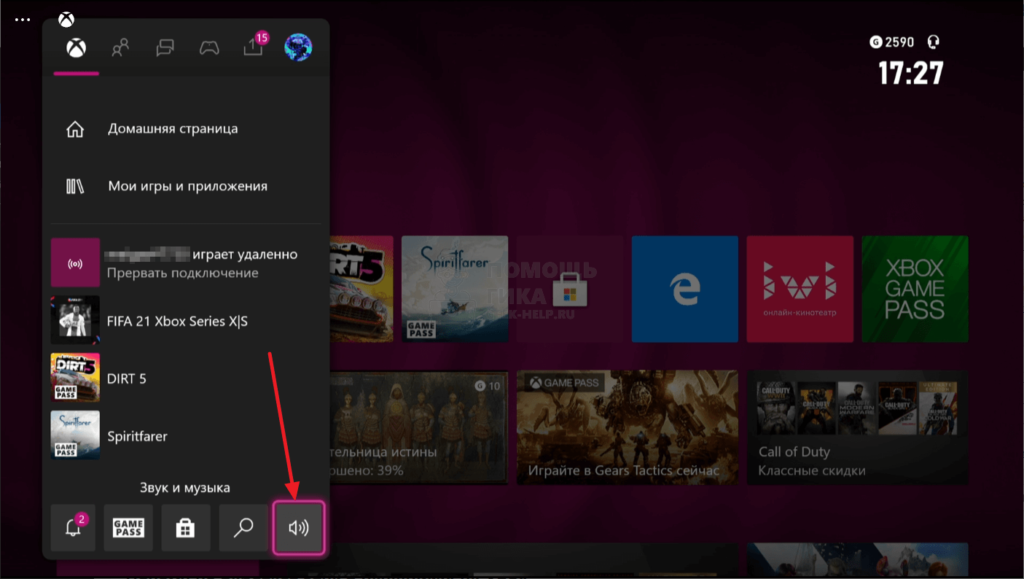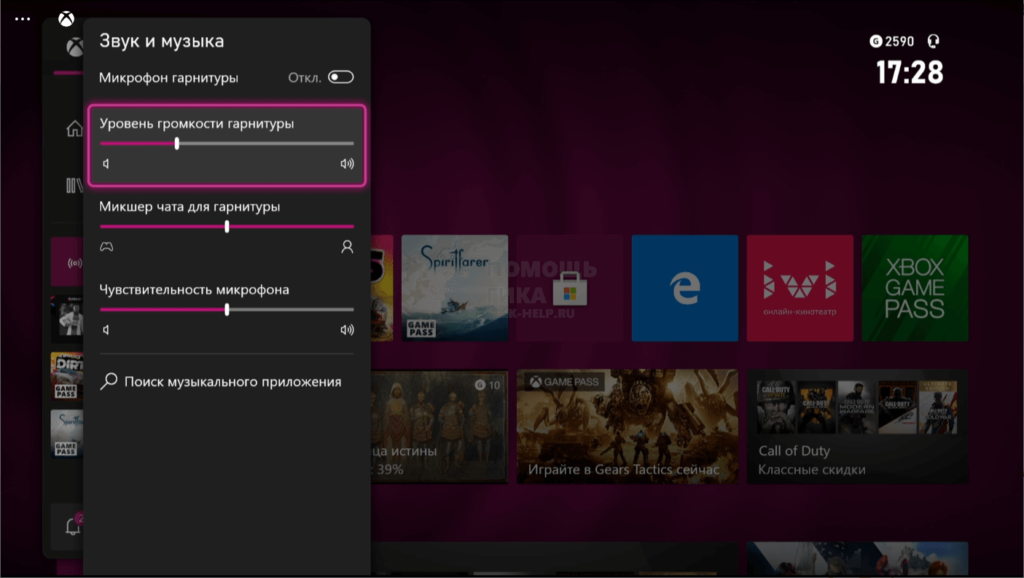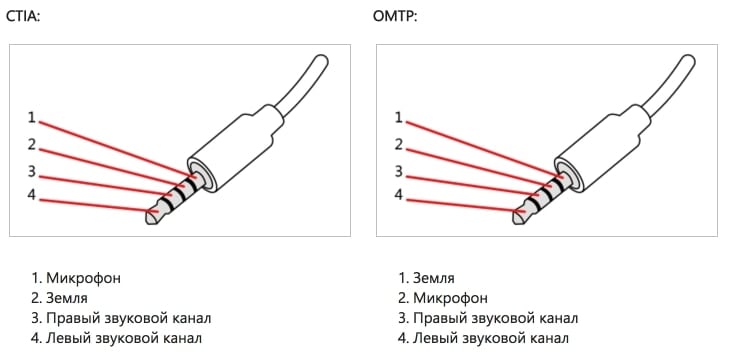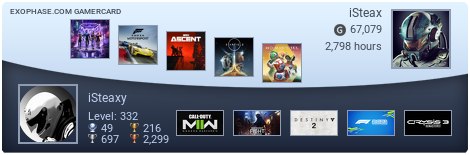- Как подключить наушники к Xbox
- Как подключить наушники к Xbox One или Xbox Series X | S
- Проводные наушники
- Беспроводные наушники
- Как регулировать звук в наушниках на Xbox
- Почему не работает звук в наушниках на Xbox
- Наушники + Xbox
- Какие наушники можно подключить к xbox
- Как подключить наушники к джойстику
- Как устранить шум при подключении гарнитуры Apple
- Подключение через адаптер
- Подключение гарнитур с другими типами разъемов
- Подключаем любые наушники в геймпад Xbox One (CTIA и OMTP)
- Различия между CTIA и OMTP
- Переходник из OMTP в CTIA
- Переходник с двух 3,5mm Jack-ов в один 4-pin CTIA
- Как подружить Apple наушники от iPhone и геймпад Xbox One
- Xbox One адаптер для стерео гарнитуры
- Заключение
- Подключение наушников\колонок к Xbox ONE
- #1 goluxer
- #2 fallen8rwtf
- #3 goluxer
- #4 SteaX
- #5 Yellson
Как подключить наушники к Xbox

Как подключить наушники к Xbox One или Xbox Series X | S
Все наушники можно разделить на условные 3 группы:
- Проводные наушники.
- Беспроводные наушники, совместимые с Xbox.
- Беспроводные наушники, которые подключаются через USB-адаптер или Bluetooth модуль.
Последний тип наушников подключить к Xbox беспроводным способом не получится. Единственная возможность подключить такие наушники к Xbox One или Xbox Series X | S — это использовать проводное подключение, если гарнитура его поддерживает.
Проводные наушники
Для подключения проводных наушников к приставке Xbox One или Xbox Series X | S используется порт в геймпаде. На самой игровой приставке аудиовыход отсутствует. Нужно просто вставить 3,5 мм штекер от наушников в соответствующий разъем на геймпаде, после чего наушники будут работать.
Стоит отметить, что если наушники оснащены гарнитурой, то она тоже работает при таком подключении.
Беспроводные наушники
Если беспроводные наушники имеют официальную сертификацию Xbox, то они могут подключаться к игровой приставке Xbox One, Xbox Series X или Xbox Series S таким же способом, как подключается беспроводной геймпад. Достаточно зажать на игровой приставке кнопку синхронизации и зажать кнопку синхронизации на наушниках. После этого дождаться момент соединения.
Как регулировать звук в наушниках на Xbox
Подключив к игровой приставке Xbox наушники, звук продолжит выводиться на динамики телевизора или подключенной аудиосистемы, а также будет дублироваться в наушниках. Чтобы отключить звук на телевизоре, достаточно его просто убавить через пульт дистанционного управления.
Для регулировку звука в наушниках, подключенных к Xbox, используется интерфейс приставки. В любой момент, в том числе в играх, достаточно нажать на белый значок Xbox на геймпаде.
После этого откроется боковое меню. Пролистайте его вниз до пункта со звуком, нажмите A на геймпаде.
Отрегулируйте звук нужным образом.
После этого можно закрывать меню.
Почему не работает звук в наушниках на Xbox
Если не работает звук в подключенных к Xbox наушниках, или не работает гарнитура, тому может быть несколько причин:
- Неисправный разъем для подключения наушников/гарнитуры на геймпаде. Попробуйте подключить их через другой геймпад, либо использовать другие наушники.
- Проблемы с наушниками, например, “перебитый” провод.
- Наушники стандарта OMTP. Дело в том, что разъем для подключения наушников на консолях Xbox рассчитан на стандарт CTIA. Эти стандарты имеют один размер — 3,5 мм, но разные расположения заземления и микрофона. Из-за этого на наушниках со штекером стандарта OMTP могут возникать проблемы с микрофоном на Xbox при подключении в геймпад проводным способом.
Стоит отметить, что сама компания Microsoft рекомендует использовать с Xbox официальную гарнитуру, которая бывает нескольких вариантов, как проводная, так и беспроводная.
Источник
Наушники + Xbox
Игровая приставка Xbox One – одна из самых популярных моделей консолей. Популярность устройства только растет, при этом не только у новых моделей, на рынке можно найти приставки старого поколения. Все благодаря долговечности и надежности этих консолей. Одна из особенностей Xbox One – возможность сопряжения с ней сторонних гаджетов, в том числе наушников и гарнитуры для обеспечения комфортного игрового процесса. В этой статье мы подробно рассмотрим, как подключить наушники к xbox one.
Какие наушники можно подключить к xbox
Прежде всего, стоит отметить, что консоль не оснащена модулем Блютуз, а значит, создать пару с wire free гаджетами без использования сторонних устройств не получится. Для сопряжения необходимо приобрести отдельный модуль беспроводной связи, который подсоединяется к оптическому выходу на самой консоли. Либо использовать специальный блютуз адаптер для джойстика.
Проводные наушники можно подсоединить несколькими способами
Как подключить наушники к джойстику
Обновленные модели Xbox One (с 2015 года) поддерживают гарнитуры с разъемом 3.5 мм только с форматом входа CTIA (относительно новый стандарт, в большинстве современных смартфонов применен именно он).
Как подключить наушники к джойстику xbox one в этом случае? Можно использовать переходники. Подбирать необходимый нужно, исходя из типа подключаемого разъема:
- Переходник со стандарта OMTP на CTIA
- Переходник для компьютерных гарнитур с двух отдельных mini-jack 3.5 на один штекер CTIA
Нужный разъем находится в нижней части джойстика.
Как устранить шум при подключении гарнитуры Apple
Чтобы яблочные наушники корректно воспроизводили звук, следуйте инструкции, приведенной ниже:
- Подключите устройство к геймпаду;
- Нажмите кнопку с логотипом Xbox;
- В открывшемся меню выберите иконку с шестеренкой, откроются настройки;
- В пункте «Headset Mic» отключите микрофон;
- В пункте «Mic Monitoring» следует выбрать значение ноль.
Микрофон, в этом случае, работать не будет, но зато звук будет воспроизводиться корректно.
Подключение через адаптер
Для соединения через порт 3.5 мм к джойстику Xbox One Microsoft предлагает использовать специальный адаптер. На рынок был выпущен под наименованием «Stereo Headset Adapter». Это небольшое устройство подсоединяется к прямоугольному порту на джойстике и предназначено для подключения гаджетов со штекером 3.5 мм. Кроме того, в комплект с адаптером входит переходник, который позволяет подключить моно-гарнитуру с разъемом 2.5 мм.
На корпусе расположены кнопки для управления воспроизведением. С их помощью можно отрегулировать уровень звука, включить или выключить микрофон, подобрать режим работы.
Совсем не обязательно покупать адаптер от Microsoft. Многие производители предлагают аналогичные модели по цене значительно ниже. Внешне они могут отличаться от оригинального, но функционируют точно так же.
Подключение гарнитур с другими типами разъемов
Звук может воспроизводиться через гарнитуру с RCA штекерами. В таком случае шнур от наушников или их базы подсоединяется к аудиовыходам телевизора (если он имеет нужный разъем, если таковой отсутствует, стоит воспользоваться переходником).
Стерео-гарнитуры с подключением через S/PDIF кабель можно подсоединить напрямую к консоли или телевизору.
Стоит отметить, что есть возможность подключения только проводных наушников и гарнитур с разъемами типа джек 3.5. Устройства с USB штекером к Xbox подключить на сегодняшний день невозможно.
Источник
Подключаем любые наушники в геймпад Xbox One (CTIA и OMTP)
Обновленные (лето 2015) игровые контролеры Xbox One S и X, а также версия «Elite» поддерживают наушники с 3,5 мм аудио входом формата CTIA, а гарнитуры OMTP работают некорректно и не полностью.
Различия между CTIA и OMTP
- CTIA («правильные» уши) – Cellular Telecommunications Industry Association
- OMTP («неправильные») – Open Mobile Terminal Platform.
Так например, Apple наушники от iPhone шумят при подключении к новому геймпаду Xbox One S (решение проблемы ниже). Так же могут возникать проблемы с другими «неправильными» наушниками (кривое воспроизведение звука и нерабочий микрофон).
Переходник из OMTP в CTIA
Владельцы наушников формата OMTP тоже могут использовать их в геймпаде XOne. Для этого понадобится обычный переходник.
Найти конвертер из OMTP в CTIA (или наоборот) не проблема, они доступны в радиомагазинах. На просторах AliExpress-а тоже масса вариантов по цене от 1 доллара.
Внешний вид конвертеров OMTP ↔ CTIA.
Переходник с двух 3,5mm Jack-ов в один 4-pin CTIA
Очень много ПК геймеров пользуются гарнитурами, которые подключаются через два стандартных джека (красный — микрофон, зеленый — звук). И даже в этом случае их можно легко использовать при игре на Xbox One через сплиттер.
Внешний вид конвертера с двух разъемов на один 4-ех пиновый Jack.
Как подружить Apple наушники от iPhone и геймпад Xbox One
- Обязательно подключите гарнитуру от айфона к контролеру XBOX.
- Нажмите кнопку «xBox» на геймпаде.
- В левом меню выберите «Настройки» (иконка шестеренка).
- Отключите «Headset Miс» (микрофон гарнитуры).
- Установите значение «Mic Monitoring» на 0 (мониторинг микрофона или прослушивание микрофона).
* Имейте в виду, что микрофон работать не будет, данный способ исправляет только звук в самих ушах.
Xbox One адаптер для стерео гарнитуры
В геймпаде оригинальной консоли XboxOne нет гнезда 3,5 мм для подключения наушников и микрофона. Использовать можно только совместимые гарнитуры, например родную «Mono Headset» с прямоугольным портом.
Однако Microsoft поняли свою оплошность и выпустили специальный адаптер на 3.5 миллиметровый джек для джойстика XBOX One.
«Stereo Headset Adapter» – переходник на 3.5 мм порт наушников.
В стерео переходник для геймпада можно подключить наушники с 3,5мм джеком и использовать для игр, голосового чата, музыки и фильмов. Так же можно включить 2,5mm моно-гарнитуру от XBOX посредством дополнительного адаптера (входит в комплект).
Кнопки позволяют регулировать уровень звука, выключать микрофон и выбирать режим работы.
Не обязательно покупать оригинальный адаптер, на том же АлиЭкспрессе масса других предложений (читайте отзывы покупателей).
Заключение
Как видим, любые гарнитуры и наушники совместимы с геймпадами XOne. Было бы желание найти, заказать и использовать все эти переходники.
Почему Майки не сделали нормальный разъем изначально? Непонятно, но хотя бы сейчас исправились!
Конечно, надо понимать, что любое дополнительное соединение добавляет помехи и шумы в работу динамиков. В большинстве случаев, они не значительны и обычный пользователь ничего не заметит. Но аудиофилам не рекомендуются подобные эксперименты.
Как правильно заметил Александр — USB звуковые карты и наушники к Xbox One подключить не получится и работать они не будут. Возможно, что разработчики смогут это реализовать в обновлениях, но пока даже слухов таких не проскакивало.
Можно в конце добавить что USB наушники, ни в коем виде не поддерживаются. А то куча ресурсов. Ни на одном не сказано про USB. Хотя в PS4 вставлял в передний порт и всё работало. Теперь сижу с дилеммой какие уши купить для хуана.
Источник
Подключение наушников\колонок к Xbox ONE
#1 goluxer

Всем привет, есть очень важный для меня вопрос.
Я подключаю Xbox one через кабель HDMI — DVI к монитору компа, но звук он естественно не передает. Какие есть способы подключения колонок или наушников к приставке?
Рабочий способ и 100% который будет работать я нашел только один — купить аксессуар к геймпаду и подключить к нему наушники, но это дороговато ( порядке 2000р.) и крайне неудобно играть на джостике, подключенному к колонкам.
Будет ли работать, если я подключу через USB переходник колонки?
#2 fallen8rwtf

Всем привет, есть очень важный для меня вопрос.
Я подключаю Xbox one через кабель HDMI — DVI к монитору компа, но звук он естественно не передает. Какие есть способы подключения колонок или наушников к приставке?
Рабочий способ и 100% который будет работать я нашел только один — купить аксессуар к геймпаду и подключить к нему наушники, но это дороговато ( порядке 2000р.) и крайне неудобно играть на джостике, подключенному к колонкам.
Будет ли работать, если я подключу через USB переходник колонки?
У меня идет картинка по HDMI к ТВ и из него по мини-джеку выход на компьютерные колонки. Мне кажется Xbox не умеет звук по USB выводить.
1. Можно купить обновленный геймпад со встроенным 3.5мм выходом на звук и играть в наушниках.
2. Скоро выходит первая официальная беспроводная гарнитура.
3. Рассмотрите вариант с оптическим выходом на консоли.
#3 goluxer

У меня идет картинка по HDMI к ТВ и из него по мини-джеку выход на компьютерные колонки. Мне кажется Xbox не умеет звук по USB выводить.
1. Можно купить обновленный геймпад со встроенным 3.5мм выходом на звук и играть в наушниках.
2. Скоро выходит первая официальная беспроводная гарнитура.
3. Рассмотрите вариант с оптическим выходом на консоли.
У меня подключен к монитору, а в монитор звук не идет, нужно каким то другим способом передать звук. А как через оптический переправить на обычный джек 3.5?
#4 SteaX

#5 Yellson

Всем привет, есть очень важный для меня вопрос.
Я подключаю Xbox one через кабель HDMI — DVI к монитору компа, но звук он естественно не передает. Какие есть способы подключения колонок или наушников к приставке?
Рабочий способ и 100% который будет работать я нашел только один — купить аксессуар к геймпаду и подключить к нему наушники, но это дороговато ( порядке 2000р.) и крайне неудобно играть на джостике, подключенному к колонкам.
Будет ли работать, если я подключу через USB переходник колонки?
У тебя переходник должен быть с выводом DVI и аудио проводами. Я щас посмотрел, то ли я дурак, то ли лыжи не едут, но все кабели идут без аудио проводов, что как бы дегенеративно по своей сущности, ибо не проще ли в таком случае подключать по hdmi кабелю и использовать переходник? Ну, китайцы и пользователи, видимо, думают, что нет.
Короче, ищи провод hdmi — dvi, на конце которого еще два выхода под звук будет. Раньше с такими проводами проблем не было, насколько я помню, сейчас их, видимо, сложно найти в продаже. Или переходник hdmi-dvi с двумя звуковыми выходами.
На примере VGA показываю, как он должен выглядеть. Скорее всего, придется на алишке или ебее заказывать.
Это не только самый простой и дешевый способ, но и самый логичный.
Либо такой адаптер:
Либо кабель. С DVI все аналогично, так что, ищи на алишке.
Источник